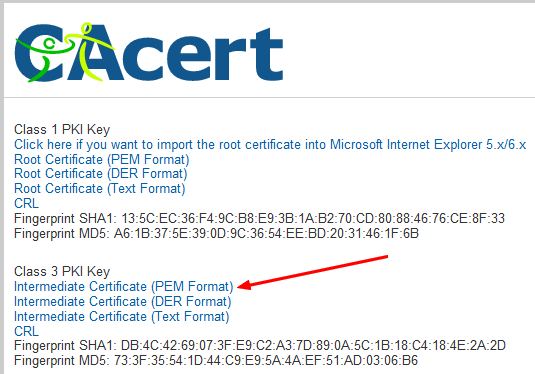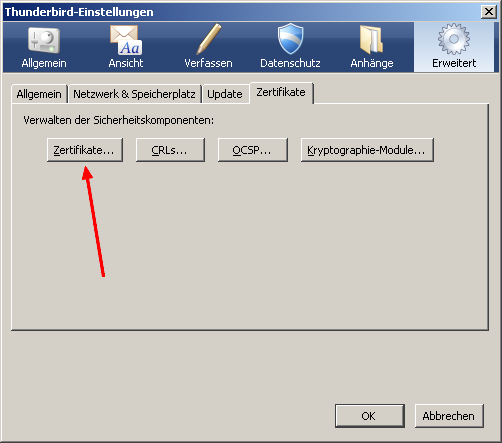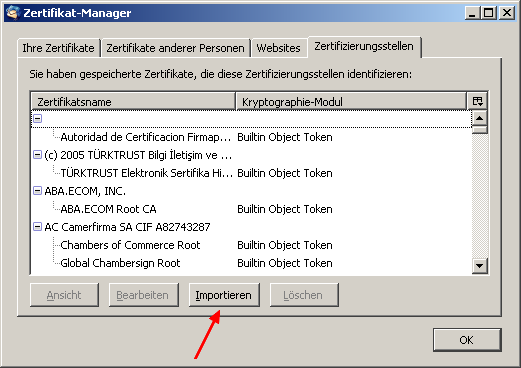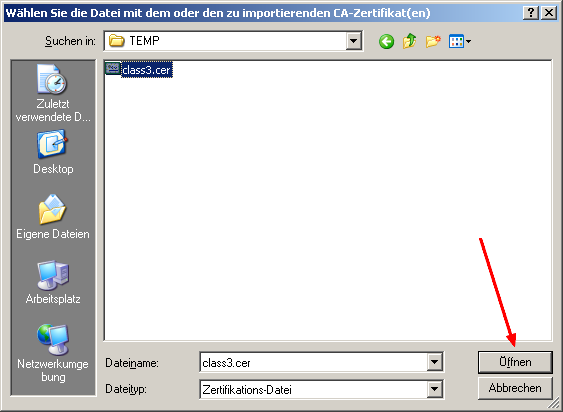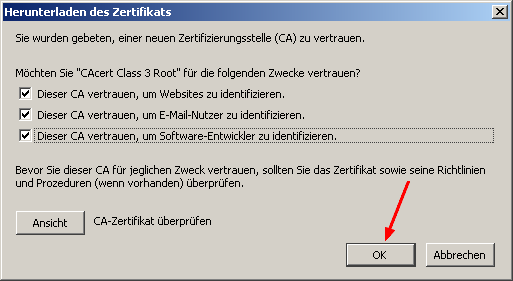CAcert Zertifikatsinstallation Thunderbird 2
Hinweis: Sie benötigen diese Anleitung nur, wenn sie verschlüsselt mit dem Thunderbird E-Mails empfangen oder versenden wollen. Wenn Sie auf herkömmlichen Wege E-Mails empfangen oder versenden (Standardeinstellung), brauchen Sie keine zusätzlichen Zertifikate.
Öffnen Sie in Ihrem Browser diese Seite: http://www.cacert.org/index.php?id=3
Speichern Sie das Class 3 Zertifikat auf Ihrer Festplatte:
Öffnen Sie im Thunderbird das Menü Extras und klicken Sie auf Einstellungen. Dort navigieren Sie auf Erweitert und klicken auf Zertifikate:
Klicken Sie auf den Reiter Zertifizierungsstellen und dann unten auf Importieren:
Öffnen Sie die Zertifikatsdatei, die Sie eben auf Ihrer Festplatte gespeichert haben:
Aktivieren Sie alle drei Optionen und bestätigen Sie mit OK:
Fertig!